WooCommerce製品サンプル:ストアで製品サンプルを提供する簡単な方法
公開: 2022-04-21あなたの店でWooCommerceサンプル製品を提供する方法をお探しですか?
買い物客がすでにあなたから購入していない限り、彼らがあなたの製品に疑問を抱くのは普通のことです。 彼らは、品質、耐久性、または製品が本当に必要なことを実行できるかどうかについて疑問に思うかもしれません。
WooCommerceの製品サンプルは、製品の品質を紹介する機会を提供します。これにより、実際の買い物客を実際の購入者に変え、店舗の収益を増やすことができます。 または、サンプル製品を使用して、発売したばかりの新製品を宣伝することもできます。
ただし、WooCommerceにはサンプルを提供するための簡単なオプションは含まれていません。 サンプルを通常のWooCommerce製品として追加することもできますが、サンプルを見つけるのが難しくなり、バックエンドのデータが混乱するため、理想的ではありません。
より良いアプローチとして、WooCommerceに専用のサンプル機能を追加するWooCommerceProductSampleプラグインを使用できます。 次に例を示します。
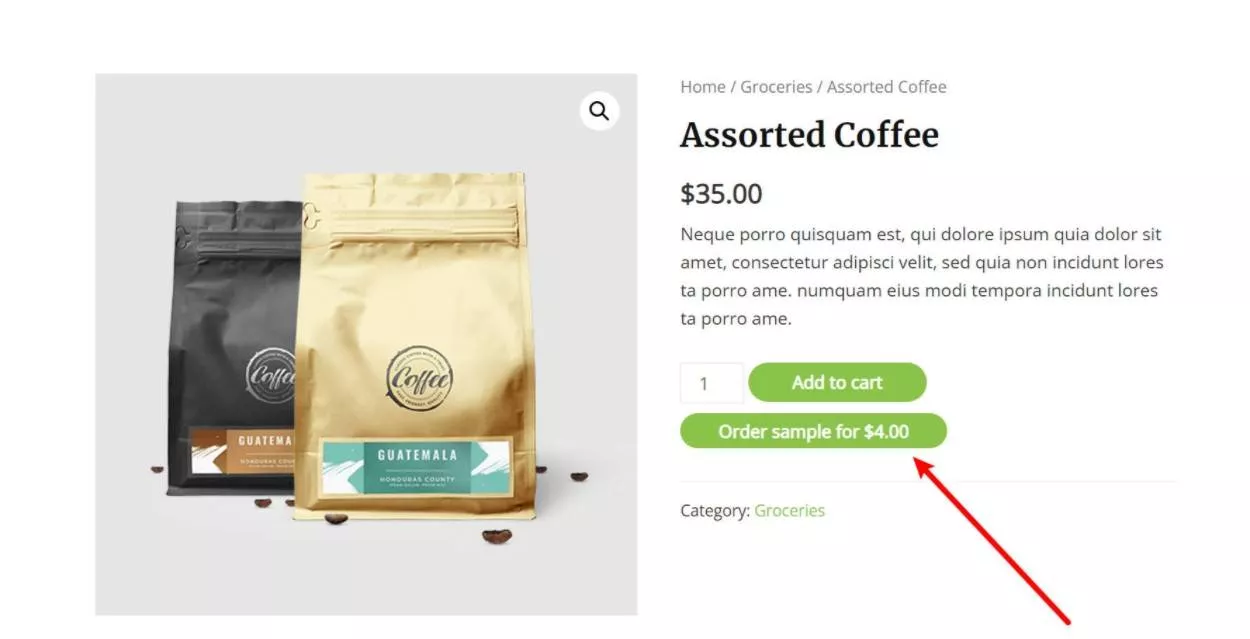
このステップバイステップガイドでは、WooCommerceProductSampleプラグインを使用してストアでサンプル製品の提供を開始する方法を学習します。
掘り下げましょう…
WooCommerce製品サンプルプラグインはいつ使用する必要がありますか?
チュートリアルに入る前に、サンプル製品を提供することが役立つ場合と、WooCommerce製品サンプルプラグインがどのように役立つかについて説明しましょう。
製品サンプルを提供する主な利点は、顧客の疑問を取り除くことです。 顧客があなたの製品が彼らのニーズを満たすかどうか確信が持てない場合、彼らは安全であると判断し、単に注文しない(または他の誰かから注文する)かもしれません。
サンプル商品を提供することで、買い物客にあなたの商品がまさに彼らが必要としているものであるという自信を与えることができます。 彼らがその自信を持ったら、彼らは実際の注文をする可能性が高くなります。
製品サンプルはさまざまな店舗で役立つ可能性がありますが、具体的な例をいくつか示します。
- デジタルファイル–たとえば、電子書籍やオーディオファイルのサンプルを提供できます。
- 材料–たとえば、文房具/紙を販売する場合は、紙のサンプルを提供できます。
- 食べ物飲み物 –たとえば、プレミアムチョコレートを販売している場合は、チョコレートのサンプルを提供できます。
- 印刷–たとえば、カスタムスクリーン印刷を提供する場合は、スクリーン印刷された製品のサンプルを提供して、人々が品質を評価できるようにすることができます。
- 卸売店 –たとえば、買い物客が一括購入する前に1つの商品を提供できます。
これはほんの一部のリストです。製品サンプルが役立つ独自の状況があるかもしれません。
WooCommerce Product Sampleプラグインを使用すると、サイトにすべてのタイプのサンプル製品を簡単に設定できます。 主な機能の一部を次に示します。
- 無料または有料のサンプル–サンプルを無料または有料で提供できます。
- 柔軟なサンプル割り当て–サンプルをグローバルに設定することも、カテゴリ、製品、またはバリエーションレベルで手動で構成することもできます。
- 在庫管理–サンプル製品の在庫を主要製品とは別に管理できます。
- コンバージョンを促進するメール–サンプルを受け取った人にフォローアップメールを自動的に送信して、製品全体を購入するように説得することができます。
- カスタマイズ–ボタンの位置やテキストなどをカスタマイズして、ストアに固有のものにすることができます。

WooCommerce製品サンプル
オンラインストアで無料および有料のサンプル製品の提供を開始します。
今すぐ購入WooCommerce製品サンプルの設定方法:ステップバイステップガイド
それでは、WooCommerceProductSampleプラグインを使用してストアでサンプルの提供を開始する方法のステップバイステップガイドを見てみましょう。
開始するには、WooCommerce Product Sampleプラグインを購入、インストール、およびアクティブ化したことを確認する必要があります。 79ドルかかりますが、30日間の返金保証があるので、何のリスクもありません。
1.グローバル設定をセットアップする
プラグインをアクティブにしたら、 WooCommerce→設定→製品→製品サンプルに移動して、いくつかのグローバル設定を構成します。
まず、上部にライセンスキーを入力してください。
次に、好みに応じてグローバルオプションを構成します。
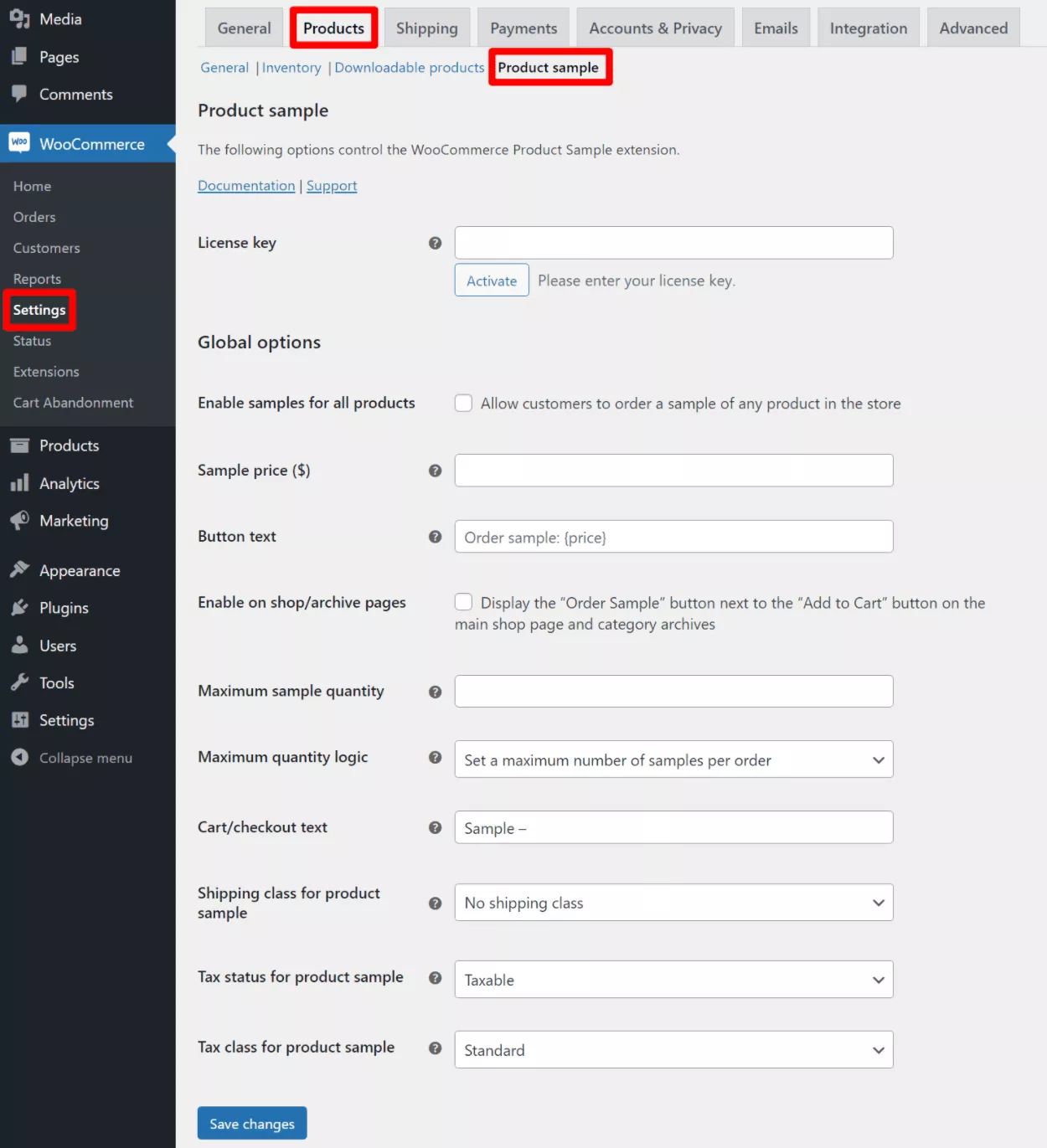
まず、すべての製品のサンプルを有効にするかどうかを選択できます。 このチェックボックスをオンにすると、顧客はストア内のすべての商品のサンプルを注文できるようになります(ただし、必要に応じて特定の商品を手動で無効にすることができます)。 その下で、すべての製品に使用されるデフォルトのサンプル価格を設定することもできます。
すべての製品のサンプルを提供したくない場合は、このボックスをオフのままにしておくことができます。 次のステップでは、より詳細なレベルで製品サンプルを有効にする方法を学習します。 すべての製品の製品サンプルを有効にする代わりに、限られた選択のサンプルのみを有効にできます。
- 特定のカテゴリのすべての製品
- 特定の製品
- 製品内の特定のバリエーション
このオプションの下で、ストアでの製品サンプルの動作について他の重要な選択を行うこともできます。
- ボタンテキスト–ユーザーが製品サンプルを追加するためにクリックするボタンテキストをカスタマイズします。
- ショップ/アーカイブページで有効にする–単一の製品ページに加えて、ショップ/アーカイブページのサンプルボタンを表示/非表示にします。
- 最大サンプル量–人が購入できる製品サンプルの数を制限します。
- 最大量ロジック–サンプル制限の適用方法を制御します。 注文全体に制限を設定することも、製品カテゴリまたは個々の製品/バリエーションに基づいてのみ制限を適用することもできます。 たとえば、すべての製品に対して合計4つのサンプルを注文できる人と、個々の製品ごとに4つのサンプルを注文できる人との違いです(したがって、注文全体で4つ以上のサンプルを注文できる可能性があります)。
- カート/チェックアウトテキスト–プラグインは、カート/チェックアウトページの製品名にサンプルであることを示すテキストを追加します。 ここでそのテキストをカスタマイズできます。
- 製品サンプルの出荷クラス–すべての製品サンプルのデフォルトの出荷クラスを選択できます。 必要に応じて、特定のカテゴリ、製品、またはバリエーションに対してこれをオーバーライドすることもできます。
- 製品サンプルの税ステータス–製品サンプルに税金を請求するか、送料のみを請求するか、何も請求しないかを選択します。
- 製品サンプルの税クラス–製品サンプルに税金を請求する場合は、それが標準の税クラスであるか割引率であるかを選択できます。
2.個々の製品またはカテゴリのサンプルを設定します
ストア内のすべての商品に同じWooCommerceサンプル商品ルールを使用する場合は、このセクションで何もする必要はありません。

ただし、ほとんどの店舗では、特定のカテゴリの商品、または個々の商品やバリエーションに合わせて商品サンプルの設定を調整する必要があります。
たとえば、次のようにします。
- 一部の製品のサンプルを提供しますが、他の製品は提供しません(または単一の製品のバリエーションも提供します)。
- サンプルごとに異なる価格を請求します。
個々の製品を編集するときに、サンプルの在庫状況と寸法(出荷用)に個別のデータを入力することもできます。
これが個々の製品、製品バリエーション、および製品カテゴリでどのように機能するかを示します。
個々の製品サンプル
個々の製品のサンプルを制御するには、その製品のエディターを開きます。 次に、[製品]データボックスに移動し、[全般]タブで[製品サンプル]設定を見つけます。
デフォルトでは、製品は前のステップで入力したグローバル設定を使用するように構成されます。 ただし、ドロップダウンを他の2つのオプションのいずれかに変更できます。
- この製品の設定を個別に構成します。これにより、このサンプルに固有のサンプル価格を設定するための新しいオプションが拡張されます。
- この製品のサンプルを無効にする–これにより、この特定の製品のサンプルがオフになります(前の手順でサンプルをグローバルに有効にした場合でも)。
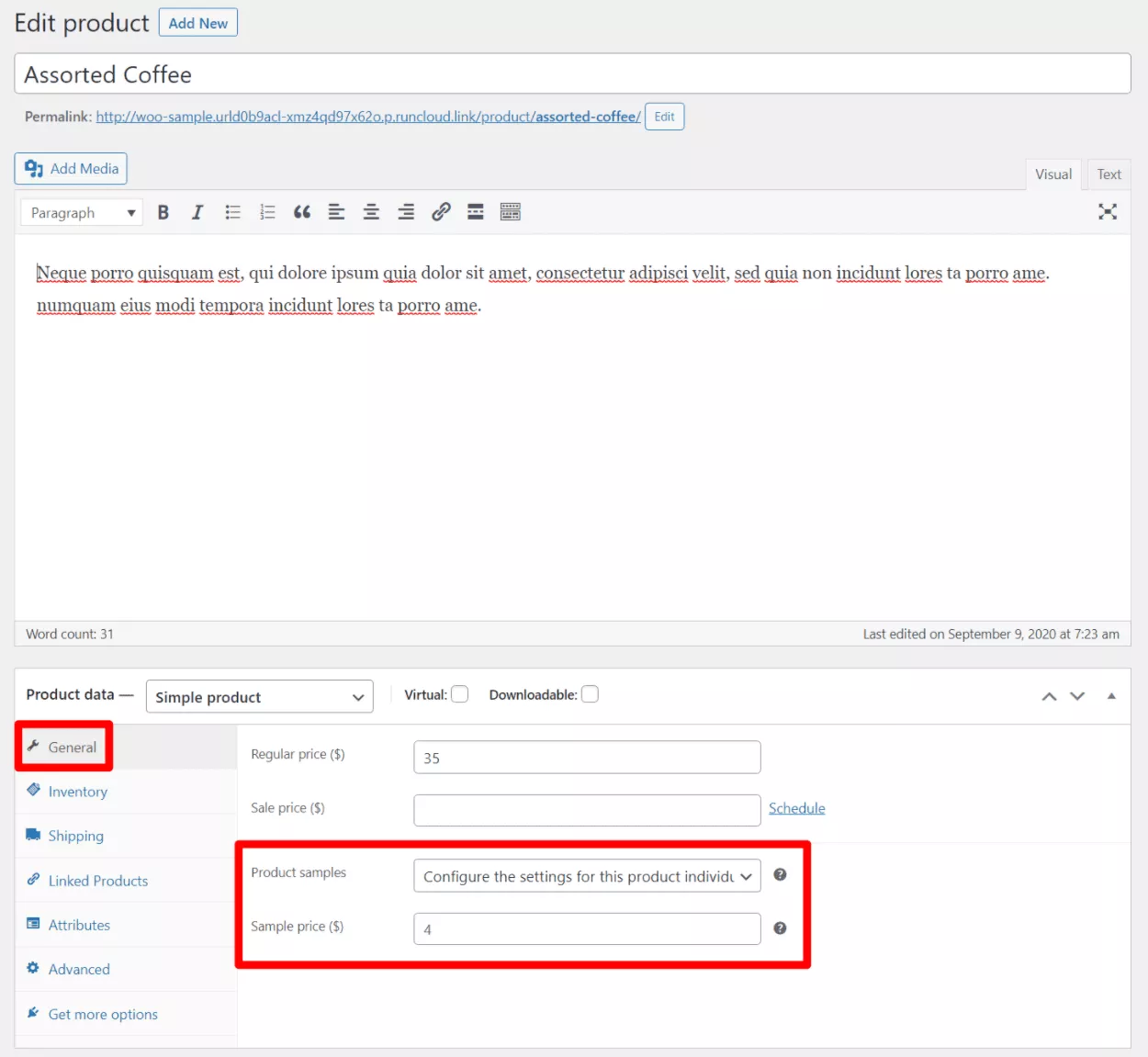
別の価格を設定するだけでなく、製品データボックスの他の2つの領域にもサンプル固有の設定があります。
[インベントリ]タブでは、サンプル在庫を管理するための3つのオプションから選択できます。
- 完全な製品とサンプルの間で同じ在庫を共有します。
- サンプルの数値在庫管理を無効にします。 代わりに、在庫あり、在庫切れ、または入荷待ちのいずれかを選択できます。
- サンプルレベルで在庫数量を管理します。
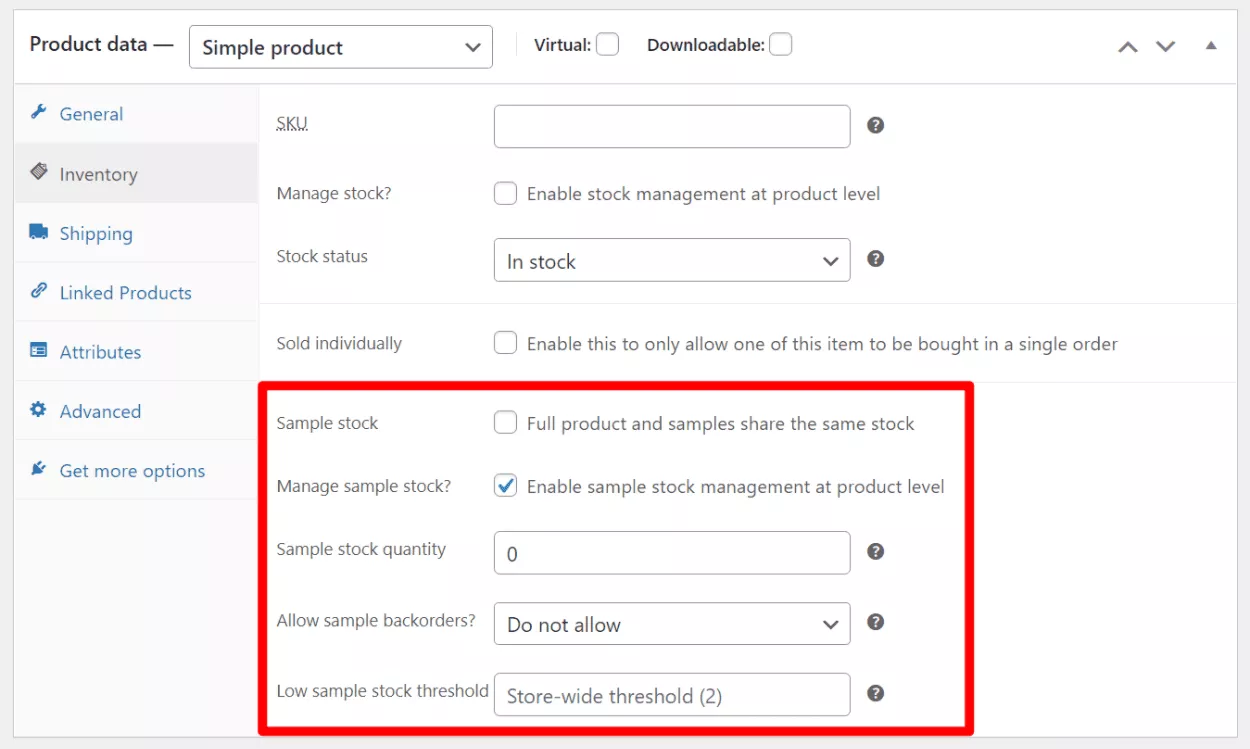
[配送]タブでは、サンプルのカスタムの重量と寸法を設定することもできます。
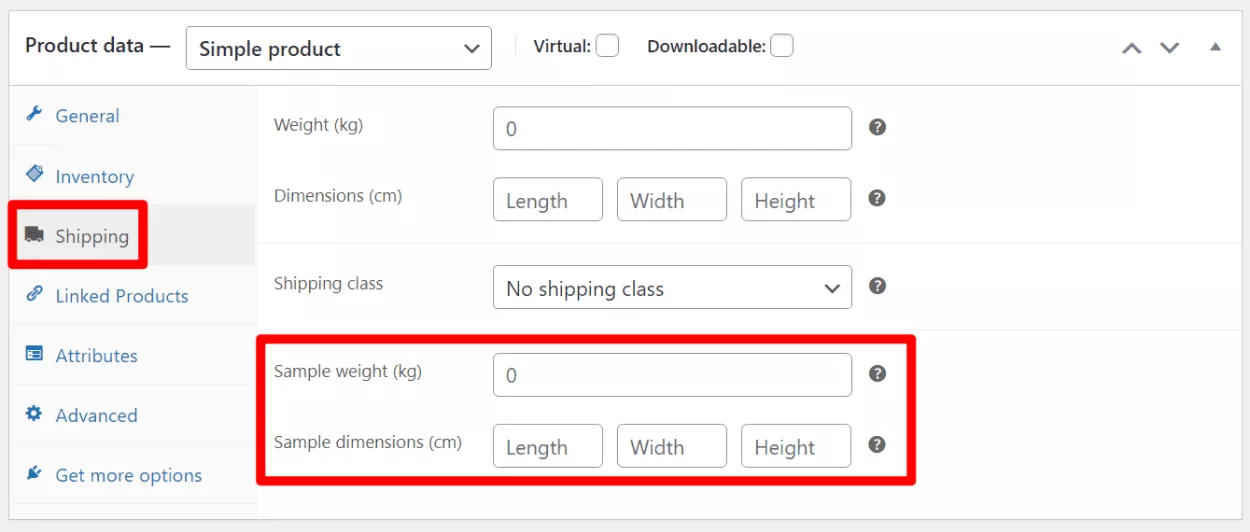
製品バリエーション
ストアに可変商品がある場合は、バリエーションレベルでサンプルの動作をカスタマイズすることもできます。
変数製品の製品エディターを開き、[製品データ]ボックスの[バリエーション]タブに移動します。
バリエーションの設定を開くと、そのバリエーションのみの製品サンプルの詳細を制御するための新しい設定が表示されます。
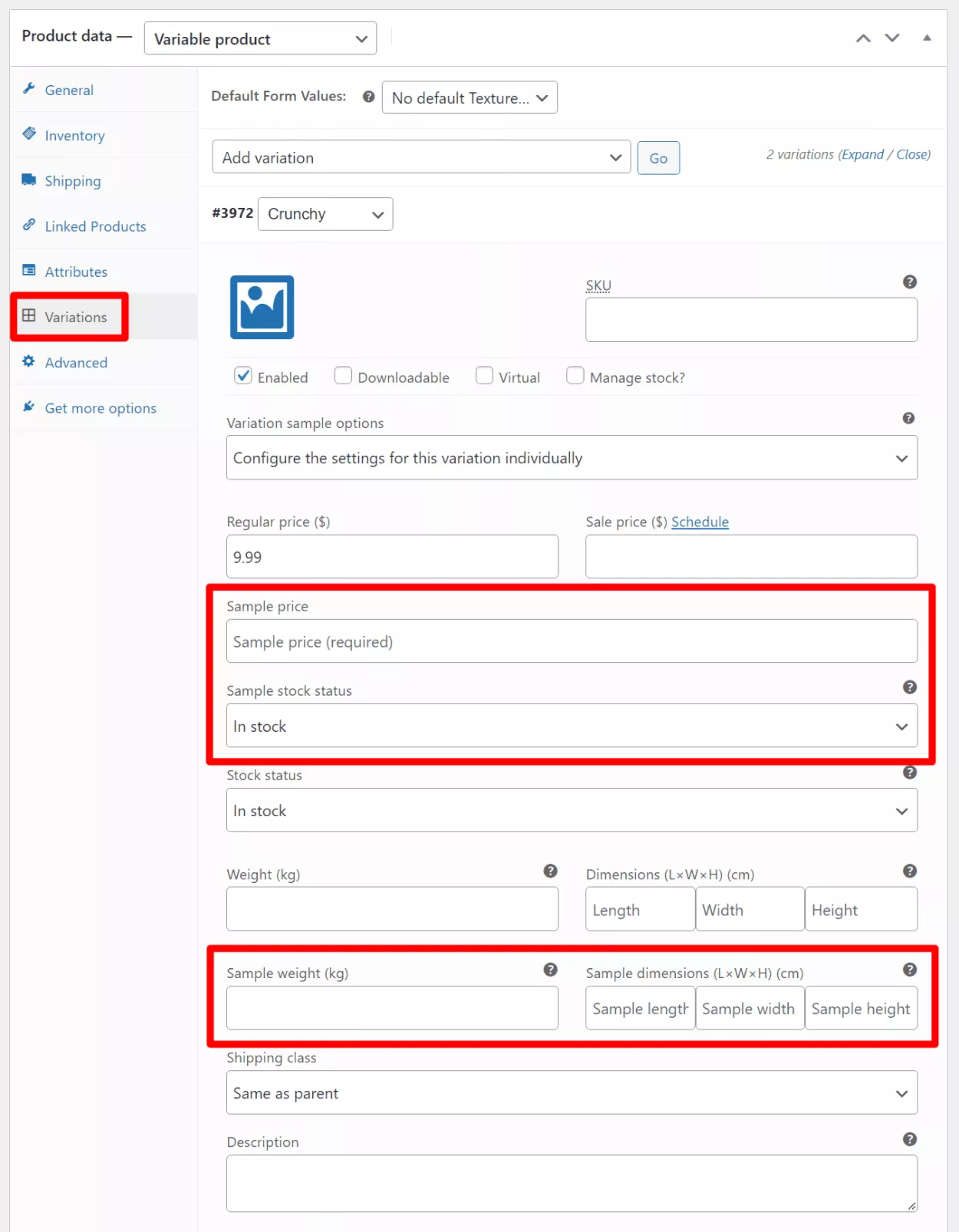
追加のバリエーションについては、このプロセスを繰り返すことができます。
製品カテゴリ
最後に、特定のカテゴリ内のすべての製品に適用される製品サンプルルールを設定することもできます。 ただし、必要に応じて、個々の製品またはバリエーションレベルでこれらのカテゴリレベルの設定を上書きすることはできます。
これらを設定するには、[製品]→[カテゴリ]に移動し、カスタマイズするカテゴリを編集します。
カテゴリ設定インターフェースの下部に、新しい製品サンプルのドロップダウンが表示されます。 個々の製品と同様に、このドロップダウンには3つのオプションがあります。
- グローバル設定を使用する(デフォルト)
- このカテゴリの設定を個別に構成します
- サンプルを無効にする(このカテゴリの場合)
個々の設定を構成することを選択した場合、そのカテゴリの製品の製品サンプルを構成するための新しいオプションが表示されます。
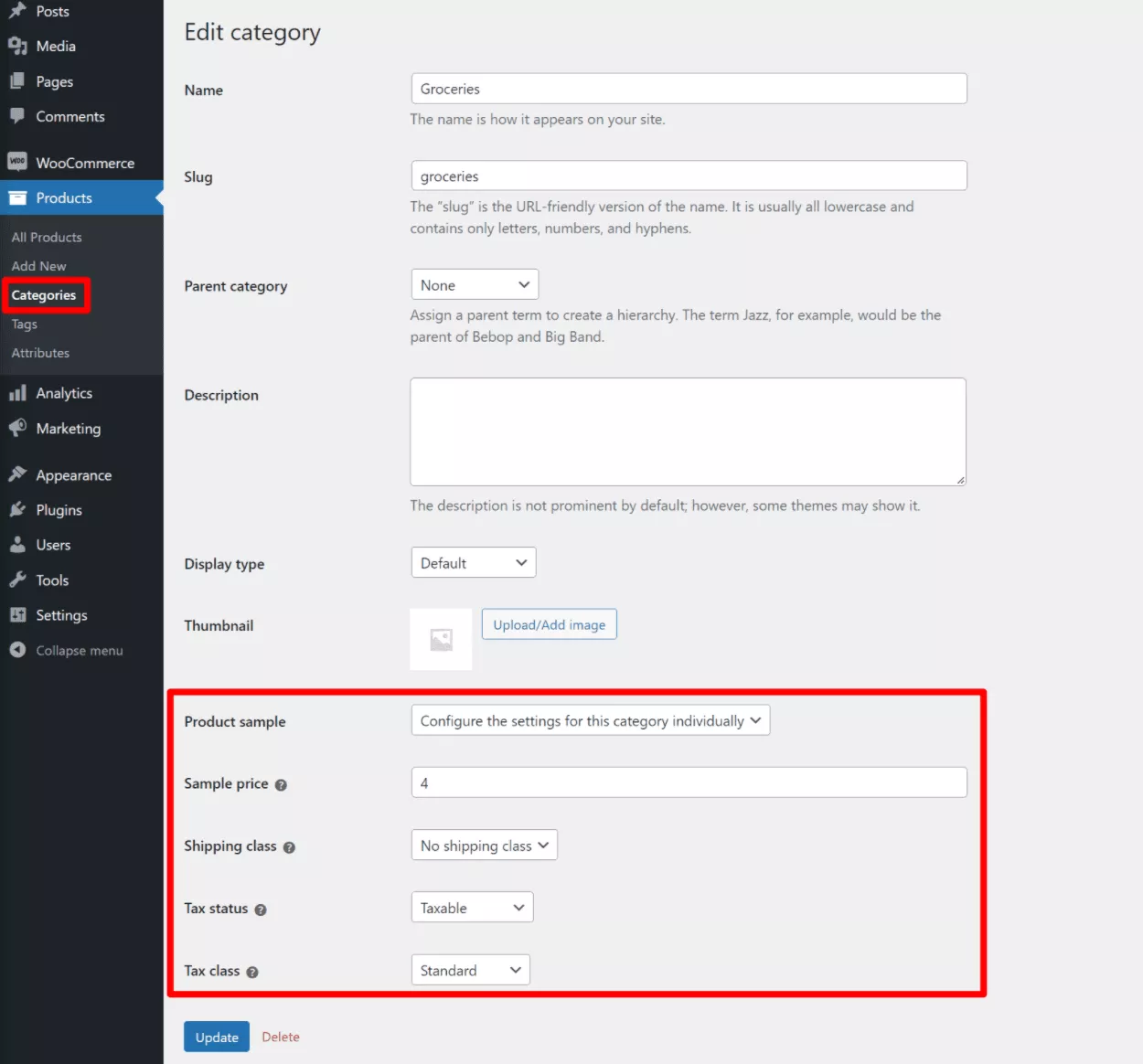
3.製品サンプルのフォローアップメールをカスタマイズします
最後に、製品サンプルのフォローアップメールをカスタマイズできます。これは、プラグインがサンプルを注文した人に自動的に送信します。
WooCommerce→設定→メールに移動し、製品サンプルのフォローアップの横にある管理をクリックします。
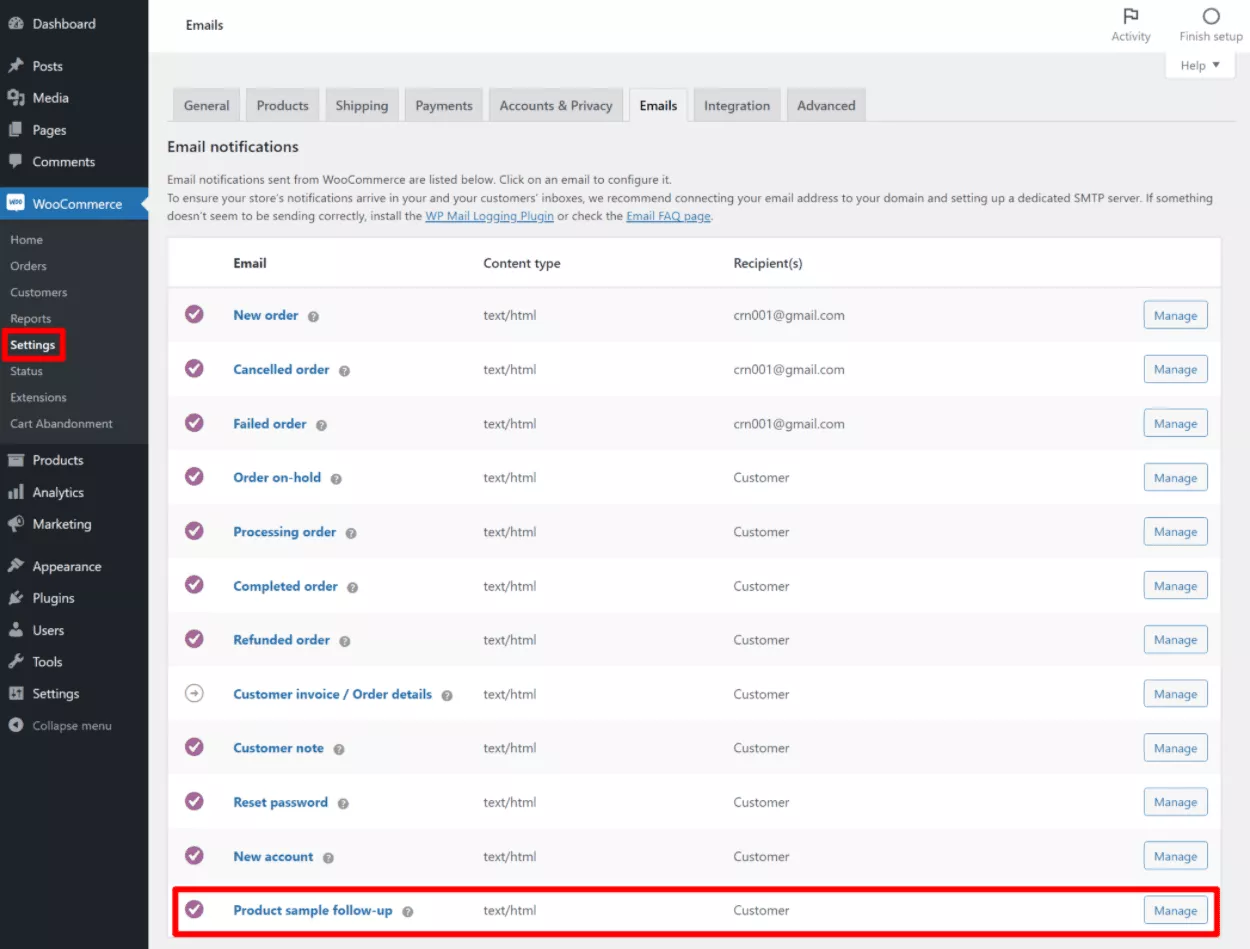
次に、メールのタイミングと内容を調整できます。 または、使用したくない場合は、電子メールを無効にするオプションもあります。
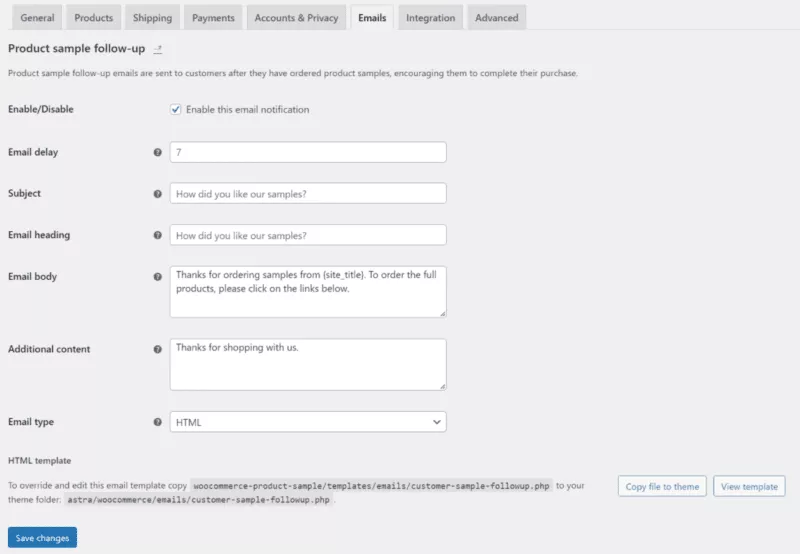

WooCommerce製品サンプル
オンラインストアで無料および有料のサンプル製品の提供を開始します。
今すぐ購入今日からサンプル製品の提供を開始
多くのWooCommerceストアにとって、商品サンプルを提供することは、商品の品質を紹介し、店頭で買い物をする人を購入者に変えるための優れた方法です。
WooCommerce Product Sampleプラグインを使用すると、一部またはすべての製品の製品サンプルの提供を簡単に開始できます。 必要に応じて、価格をカスタマイズしたり、サンプル商品の個別の在庫状況、配送設定、税法などの重要な詳細を調整したりできます。
ストアで製品サンプルの提供を開始する場合は、Barn2からWooCommerce製品サンプルプラグインを購入できます。 プレミアムプラグインですが、30日間の返金保証が付いているので、テストしてお金をかけるリスクはありません。
WooCommerceのサンプル製品を提供する方法についてまだ質問がありますか? コメントで教えてください!
